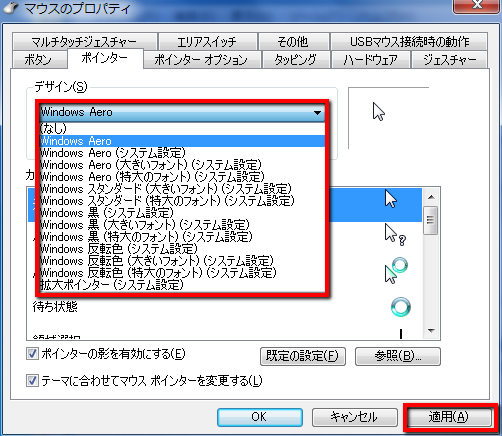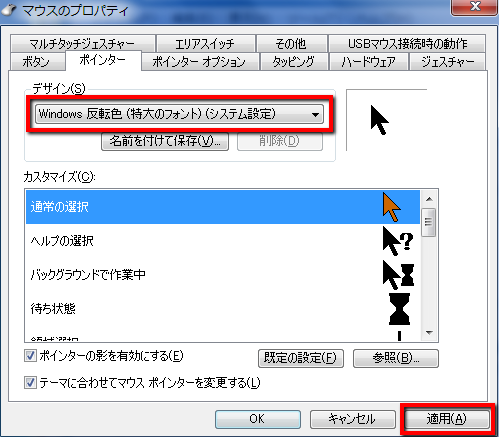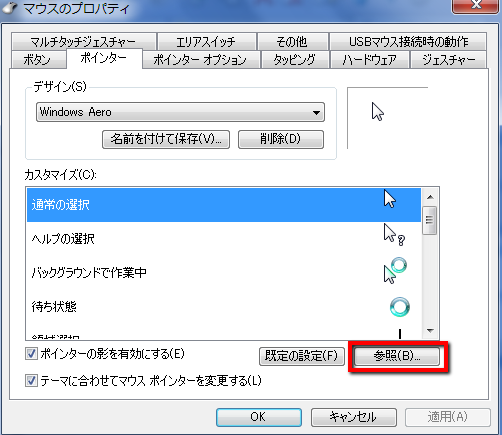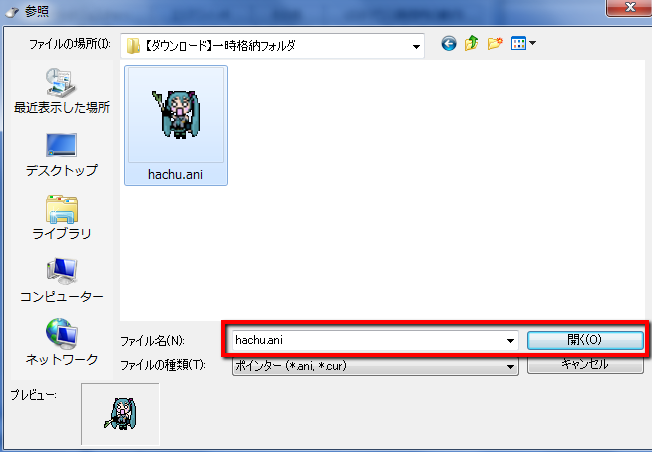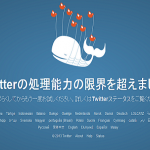【ITサービス】パソコンのマウスカーソルの変え方。初音ミクバージョンへ変更【Windows】
この記事の所要時間: 約 1分57秒
こんばんは!当サイト「田舎のSE屋さん」の管理人です。ご訪問ありがとうございます。
今日もパソコンの基礎知識の確認です。色々な方のパソコンを見ていると、たまにマウスのカーソルが矢印じゃない方がいらっしゃいますよね。
パソコンの画面デザインに敏感な方の中には、マウスカーソルを変えてみたいという方もいらっしゃいますよね(^-^)/
そこで今回はパソコンのマウスカーソルの変更の仕方をご紹介します(^-^)/
パソコンのマウスカーソルの変え方
今回はWindowsでの変更の仕方を例にします。ここで使用しているOSはWindows7です。
【手順】
[スタートメニュー(画面左下)]→[コントロールパネル]→[ハードウェアとサウンド]→[デバイスとプリンタ]の中の[マウス]を選択。さらに[ポインタ]を選択。
デザインに色々なマウスカーソルがあるので、お好みのものを選択して[適用]→[OK]をクリックします。
例えば、黒くて大きなカーソルなども選ぶことができます。
続いては番外編です。
マウスカーソルを初音ミクにする
下記のサイトで初音ミクのカーソルをダウンロードできます。
[hachu.ani]をクリックするとダウンロードできます。
先ほどのマウスの[ポインター]画面で[参照]をクリックし、さきほどの初音ミクのファイルを選択しましょう。
ファイルを選んだら[開く]をクリック。
[名前をつけて保存]をクリックして名前をつけましょう。ここでは[hatune]にしました。
その後[適用]→[OK]でマウスカーソルに反映されます。
あとがき
たまには気分を変えてマウスカーソルを変えるのもいいですね(^-^)/
★おすすめ記事
★関連記事